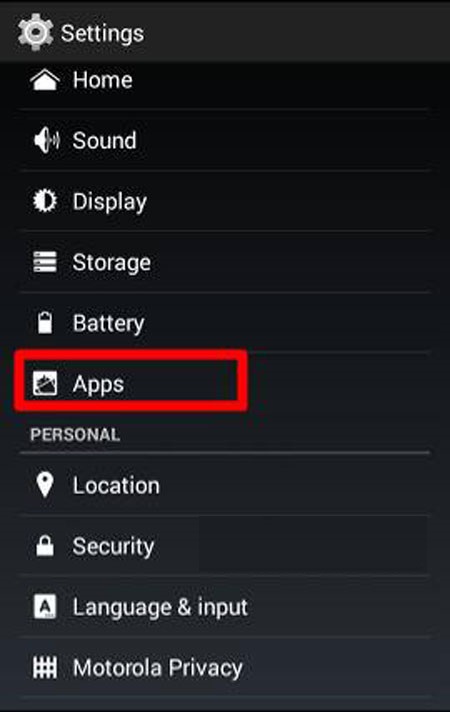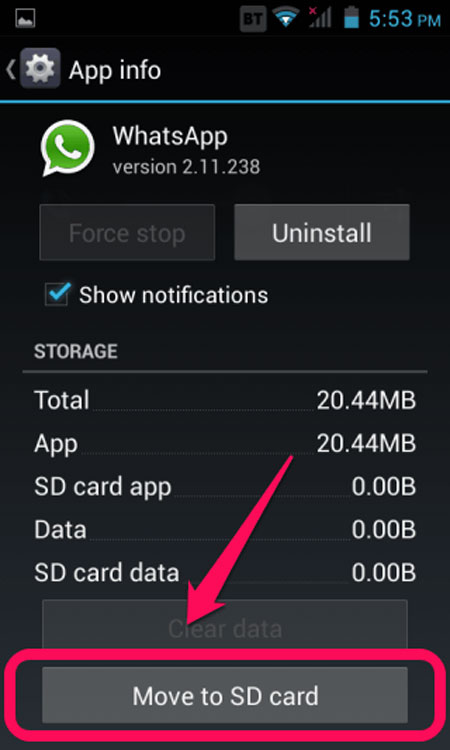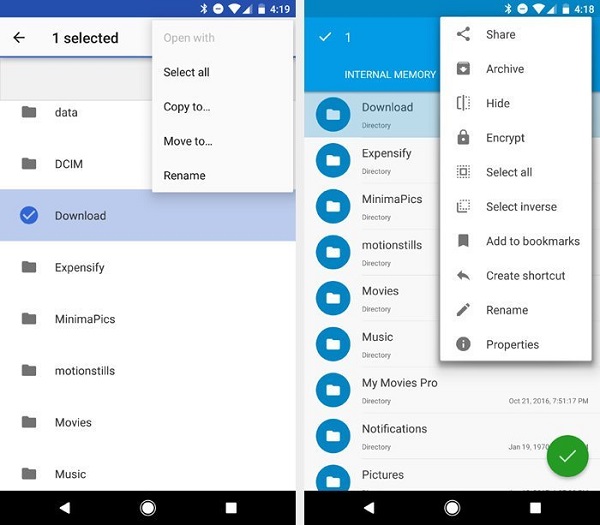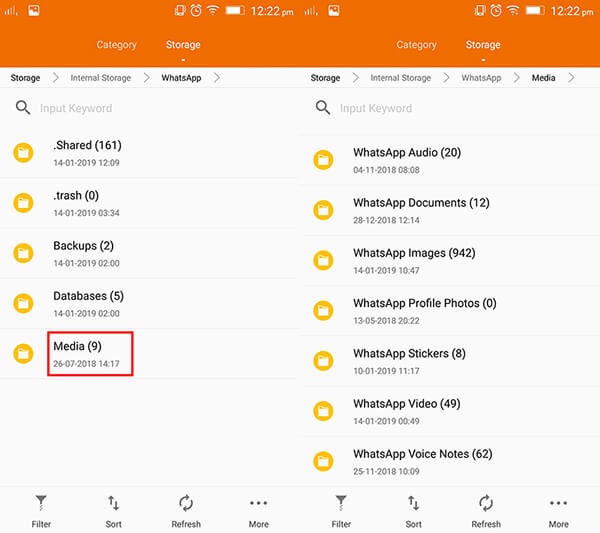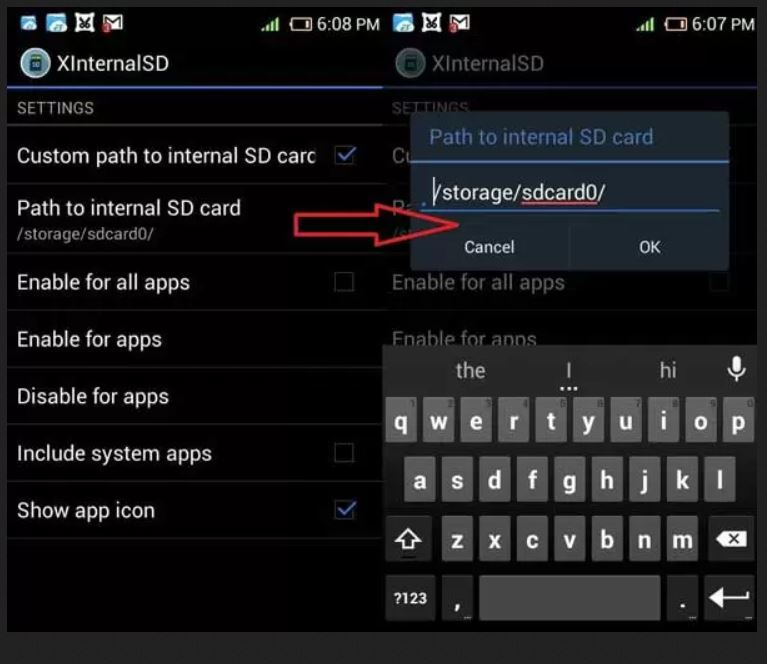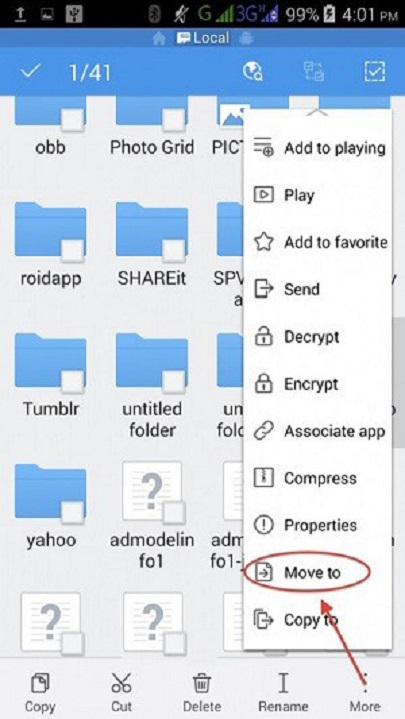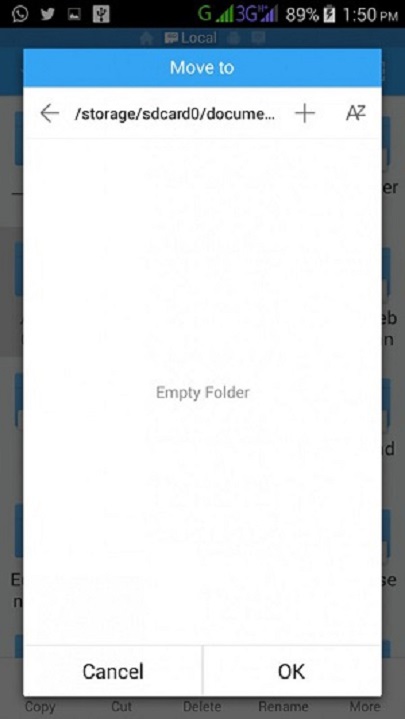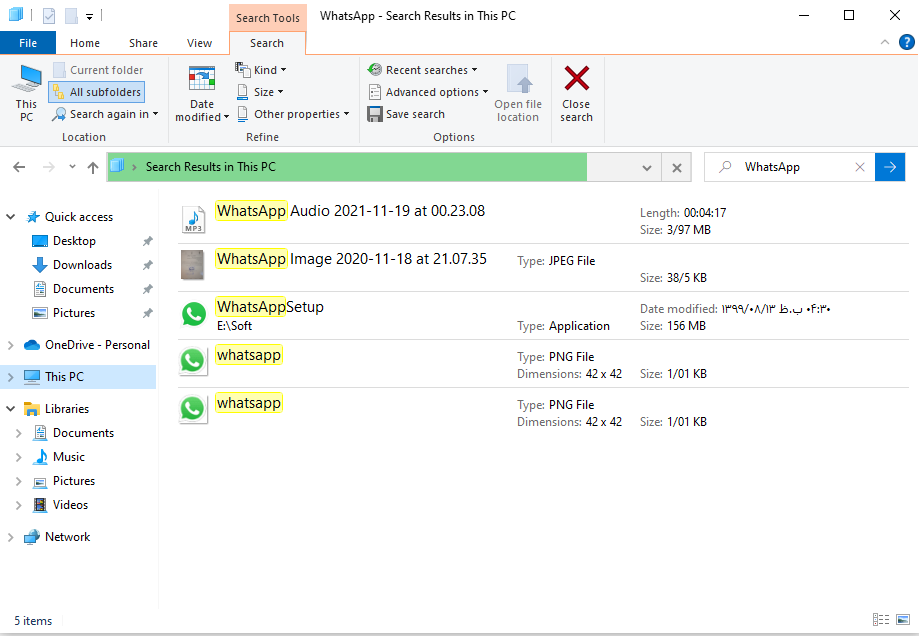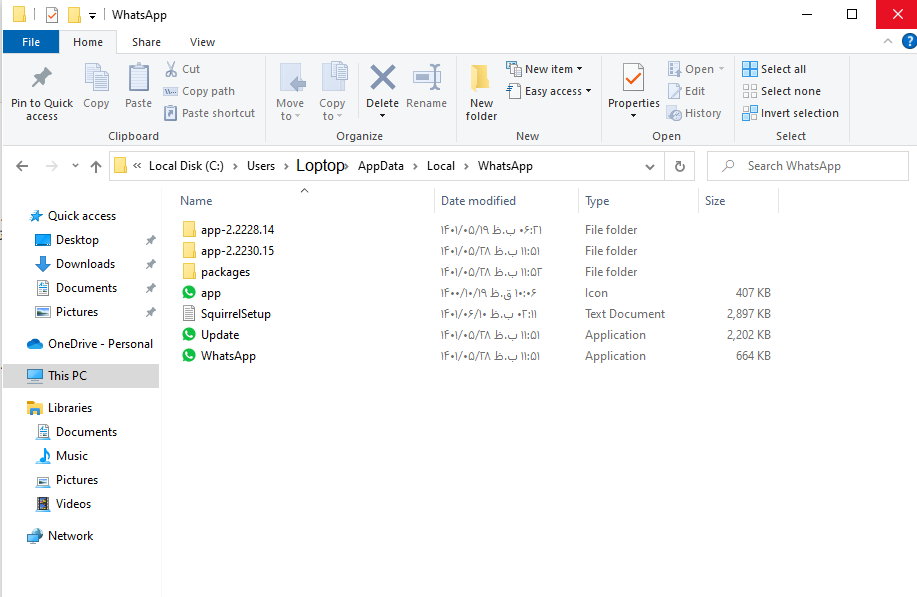اگر شما از واتساپ استفاده میکنید و به دلیل باز کردن فایلهای زیاد در این برنامه، با کمبود حافظه مواجه شدهاید، بهتر است به سراغ تغییر محل ذخیره واتساپ در دستگاه خود بروید.
محل ذخیره واتس اپ در موبایل به مکانی گفته میشود که فایلهای دانلود شده نظیر موسیقی و تصویر و فیلم درآن نگهداری میشوند. اگر حجم اطلاعات دریافتی شما از طریق این پیام رسان بالا باشد، با مشکل کمبود فضای خالی رو به رو خواهید شد.
در چنین شرایطی بهتر است فکر بهتری داشت و نسبت به تغییر محل ذخیره واتساپ اقدام کرد. تغییر محل ذخیره واتساپ در کامپیوتر و گوشی امکان پذیر است و در ادامه راهکارهای لازم ارائه شده است. اگر تصمیم دارید این مسیر را به مکان دلخواه خود تغییر دهید همراه ما باشید.
بیشتر بخوانید:
آموزش دیدن پیام واتساپ بدون خوردن تیک آبی
بهترین جایگزین واتساپ در ایران ؛ برنامه شبیه واتساپ چی نصب کنیم؟
تغییر محل ذخیره واتساپ
تقریبا تمامی افراد در سراسر دنیا با استفاده از پلتفرم واتساپ تصاویر و ویدیوهای خود را به اشتراک میگذارند، پیامهای متنی میفرستند و فایلهایی را ارسال میکنند. دریافت تعداد زیادی پیام به شکل تصویر و ویدیو، سبب پر شدن فضای حافظه تلفن همراه میشود. اما چگونه فضای ذخیرهسازی تلفن همراه خود را مدیریت کنیم؟
محل ذخیره سازی پیش فرض فایلهای رسانهای WhatsApp مانندعکس، فیلم، فایل صوتی و غیره حافظه داخلی است. اگر فضای ذخیره سازی داخلی تلفن پر شود، عملکرد گوشی پایین میآید.
البته اگر از جدیدترین دستگاههای موبایل استفاده میکنید، دیگر نیازی به قرار دادن کارتهای SD نیست زیرا در دستگاههای نسل جدید فضای ذخیرهسازی بسیاری دارند، بنابراین ممکن است نیازی به تغییر محل ذخیره واتساپ نباشد اما با این وجود روشهایی نیز برای این کار وجود دارد.
تغییر محل ذخیره واتساپ در گوشی و کامپیوتر از طریق راهکارهایی که در ادامه آمده، امکان پذیر است و شما میتوانید به طریق گفته شده عمل کنید.
تغییر محل ذخیره واتساپ در گوشی
برای تغییر محل ذخیره واتساپ در اندروید روشهایی وجود دارد که در ادامه بررسی شده است. شما هم میتوانید از این روشها استفاده کنید.
انتقال کامل WhatsApp به حافظه جانبی
اگر فضای کافی برای نگه داشتن برنامههای خود در حافظه داخلی ندارید، میتوانید اپهایی مانند واتساپ را به کارت حافظه انتقال دهید.
کافی است وارد Settings شوید و به بخش Apps بروید، سپس روی All Apps کلیک کنید و در لیست برنامهها روی WhatsApp بزنید.
اکنون صفحهای با نام App info برای شما باز میشود؛ در صورتی که گزینه Move to SD Card را مشاهده میکنید، روی آن کلیک کنید.
این کار را نه تنها میتوان برای برنامه پیام رسان واتساپ انجام داد بلکه میتوان سایر برنامهها را نیز به حافظه جانبی منتقل کرد تا فضای بیشتری داشت. اگر مایل هستید این کار را برای سایر برنامهها نیز تکرار کنید کافی است این همین روش گفته شده در بالا استفاده کنید.
بیشتر بخوانید:
سیو مسیج در واتساپ ؛ چگونه در Whatsapp یادداشت برداری کنیم؟
حل مشکل بالا نیامدن مخاطبین در واتساپ اندروید و iOS
تغییر محل ذخیره واتساپ بهصورت دستی
این روش یکی از بهترین راههای جابهجایی فایلهای رسانهای مانند تصاویر و ویدیوها است. در این روش میتوانید فایلهایی را که میخواهید از حافظه داخلی به کارت حافظه و یا محل دیگر منتقل کنید را بهصورت دستی انتخاب کنید. برای این کار ابتدا باید به فایل منیجر دستگاه اندرویدی خود بروید.
اگر نمیتوانید فایل منیجر را پیدا کنید، حتما یک برنامه فایل منیجر نصب کنید تا به فایلهای گوشی دسترسی داشته باشید. اکنون باید پوشه WhatsApp را پیدا کنید. هنگامی که پوشه WhatsApp را پیدا کردید، به پوشه media در آن بروید.
حال باید فایلهای رسانهای که میخواهید منتقل کنید را انتخاب کرده و به کارت SD و.. انتقال دهید. این روش بسیار آسان بوده و نیازی به روت کردن دستگاه ندارد.
برنامه XInternalSD
برنامه XInternalSD یک رابط قدرتمند با ویژگیهای بسیار و سازگار با تمامی برنامهها بوده که از طریق این گزینه میتوانید مسیر ذخیره سازی دادهها در واتساپ موبایل را تغییر دهید.
ابتدا برنامه XInternalSD را نصب و وارد محیط کاربری آن شوید و از بخش Path to internal SD card مسیر ذخیره سازی را به محلی که مدنظر دارید تغییر دهید.
در مرحله بعد برنامه واتساپ را پیدا و سپس روی enable for apps کلیک کنید. پوشه واتساپ را از مسیر اولیه کپی و در مسیری که در مرحله دوم انجام دادهاید جایگزین کنید.
سپس پوشه واتساپ از مسیر اول را حذف کنید. گوشی شما به صورت خودکار ریستارت و تغییرات لازم اعمال خواهد شد.
بیشتر بخوانید:
آموزش ساخت استیکر واتساپ ؛ چگونه عکس را به استیکر تبدیل کنیم؟
حل مشکل صدا در تماس تصویری واتساپ
برنامه FolderMount
این برنامه از مسیر و رابط کاربری سادهتری نسبت به گزینه اول برخوردار است. برنامه FolderMount را دانلود و آن را نصب کنید.با وارد شدن به برنامه مقابل list of pairs یک علامت + وجود دارد که روی آن باید کلیک کنید.
در بخش عنوان WhatsApp را تایپ کنید و در بخش source حافظه داخلی پوشه واتساپ را تعیین کنید. تیک مربوط به exclude from media scan را جهت جلوگیری از انتقال فایلهای تکراری فعال کنید.
دسترسی ساخت پوشه را تائید کنید و سپس روی yes کلیک کنید و به محض اتمام انتقال دادهها تیک مربوط به برنامه واتساپ را از طریق برنامه فعال کنید.
لازم به ذکر است که این برنامهها تنها با گوشیهای روت شده کار میکنند. برای گوشیهای روت نشده باید یک فایل منیجر نصب کرده و سپس دادههای دانلود شده در واتساپ را به کارت حافظه انتقال داد.
برنامه Files To SD Card
با استفاده از این اپلیکیشن میتوانید به راحتی فایلهای خود را به کارت حافظه انتقال دهید. این برنامه در زمان صرفه جویی میکند و به سرعت فایلها را انتقال میدهد. با استفاده از این برنامه همچنین میتوانید از نرم افزارهای خود نسخه پشتیبان تهیه کنید و در حافظه جانبی ذخیره کنید.
برنامه Link2SD
Link2SD یکی دیگر از برنامههای Play Store است که برای پیوند دادن فایلهای واتساپ به کارت SD استفاده میشود. اگر میخواهید فضای ذخیره سازی داخلی خود را آزاد کنید باید این برنامه را داشته باشید. توجه داشته باشید که برای انتقال دادههای داخلی، باید نسخه Plus این برنامه را خریداری کنید.
افرادی که از تلفن های اندرویدی با نسخه کمتر از 4.4 استفاده میکنند میتوانند از روش زیر استفاده کنند. این افراد به دستگاه روت شده نیازی ندارند. اما اگر بخواهند بیش از یک نوع فایل را منتقل کنند، باید نسخه حرفهای را خریداری کنند. کار کردن با این برنامه بسیار راحت است.
بیشتر بخوانید:
بهترین برنامه های یادداشت اندروید و آیفون
بهترین برنامه اسلوموشن اندروید و iOS
برنامه ES File Explorer
برای انتقال فایلهای واتساپ به SD کارت، میتوانید از اپلیکیشن File explorer کمک بگیرید. معمولا گوشیهای اندرویدی برنامهای با نام file explorer دارند، اگر گوشی شما فاقد این برنامه است میتوانید از اپلیکیشن ES file explorer استفاده کنید.
قبل از انتقال دادههای واتساپ به کارت SD، مطمئن شوید کارت به اندازه کافی فضای خالی داشته باشد. برای استفاده از این اپلیکیشن، مراحل زیر را دنبال کنید:
ابتدا برنامه را دانلود و نصب کنید. در ادامه فایلهای واتساپ را پیدا کرده و آنها را به کارت SD منتقل کنید. پس از نصب و راهاندازی اپلیکیشن به مسیر internal storage > WhatsApp folder بروید. اکنون، میتوانید تمام دادههای ذخیره شده توسط WhatsApp را در حافظه داخلی موبایل خود مشاهده کنید.
آن دسته از فایلهایی که میخواهید به کارت حافظه منتقل شوند را انتخاب کنید. پس از انتخاب فایلها، کافی است روی گزینه Copy در نوار ابزار ضربه بزنید. همچنین میتوانید به More options بروید و گزینه Move to را انتخاب کنید. در حالت دوم، فایلها کاملا از روی حافظه داخلی پاک خواهد شد و به کارت حافظه منتقل میشود.
اکنون، کارت SD را باز کرده و به سادگی مکانی را که میخواهید فایلهای WhatsApp به آنجا منتقل شوند، انتخاب کنید. مکان را تأیید کرده و دادههای انتخاب شده را به حافظه کارت SD خود منتقل کنید.
در این روش به این نکته دقت کنید که اگر فایلها را Cut کنید، نمیتوانید آنها را در واتساپ خود مشاهده کنید.
برنامه AppMgr III
ابتدا اپلیکیشن AppMgr III را دانلود و نصب کنید. از طریق این برنامه میتوانید واتساپ و اطلاعات آن را مدیریت کنید و برای انتقال آن به حافظه جانبی تصمیم بگیرید. این برنامه کاربردهای دیگری نیز دارد که در ادامه آمده است.
انتقال اپلیکیشن: همانطور که قبلا گفته شد، شما میتوانید بهسادگی برنامهها و تمام دادهها را از حافظه داخلی به کارت SD منتقل کنید و از کارت SD به عنوان حافظه پیشفرض یک برنامه خاص استفاده کنید.
پنهان کردن اپلیکیشن: گاهی اوقات ممکن است لازم باشد تا برنامهها را مخفی کنید. در این برنامه میتوانید مستقیما این ویژگی را پیدا کرده و برنامهها را از تلفن همراه خود مخفی کنید.
فریز کردن برنامهها: اگر برنامهای در دستگاه شما حافظه زیادی مصرف میکند و موجب کند شدن دستگاه میشود، این ویژگی میتواند به شما کمک کند تا حافظه را برای عملکرد بهتر دستگاه دخیره کنید.
مدیریت برنامهها: شما میتوانید با استفاده از این اپلیکیشن تمام برنامههای خود را از یکجا مدیریت کنید.
بیشتر بخوانید:
بهترین اپلیکیشن های مدیریت مالی
بهترین آنتی ویروس اندروید 2022
تغییر محل ذخیره واتساپ در کامپیوتر
امکان تغییر محل ذخیره واتساپ در کامپیوتر وجود ندارد. تمام فایلها در درایو C شما ذخیره میشوند. در عوض میتوانید با دسترسی به پوشه دانلود، فایلها را از آنجا به یک محل دیگر در کامپیوتر انتقال دهید.
سادهترین روش که مخصوص کامپیوتر بوده، انتخاب محل ذخیره سازی است که با دانلود یک فایل و تعیین کردن مسیر مربوطه میتوانید فایلهای بعدی را برای ذخیره سازی در مکان دلخواه تغیین کنید. برای دستیابی به فایلهای دانلود شده از طریق واتساپ میتوانید از مسیر زیر اقدام کنید:
C:\Users\loptopname\AppData\Local\Packages\5319275A.WhatsAppDesktop_cv1g1gvanyjgm\LocalCache\Roaming
با وارد شدن به مسیر ذکر شده میتوانید به تمامی دیتاهای واتساپ که در گذشته دانلود شده است دسترسی داشته باشید. دقت داشته باشید که بعد از کلمه یوزر کلمه مورد نظر باید نام کاربری شما باشد.
در این مطلب به بررسی و معرفی روشهایی برای تغییر محل ذخیره واتساپ در گوشی و کامپیوتر پرداختیم. اگر شما هم از پیام رسان واتساپ زیاد استفاده میکنید و اطلاعات و فیلم و عکس دریافتی شما از طریق این پیام رسان زیاد است، ممکن است با مشکل کمبود فضای حافظه رو به رو شده باشید. در چنین شرایطی نیاز به نگرانی نیست و شما میتوانید نسبت به تغییر محل ذخیره واتساپ در کامپیوتر یا گوشی خود اقدام کنید. برای این منظور میتوانید از طریق روشهای گفته شده در این مطلب استفاده کنید.
سوالات متداول
آیا تغییر محل ذخیره واتساپ در کامپیوتر هم امکان پذیر است؟
وقتی برنامهای را بر روی سیستم کامپیوتری خود نصب میکنید به صورت پیش فرض (معمولا درایو C) مسیری برای نصب برنامه و فایلهای مربوط به آن در نظر گرفته میشود. یعنی تمام اطلاعات مربوط به برنامه نصب شده در آن مسیر قرار میگیرد. در مورد نصب واتساپ بر روی سیستم کامپیوتری هم به همین صورت است. مسیری پیش فرض در نظر گرفته میشود که شما میتوانید هر عکس، فایل و ویدئویی که در آن مسیر ذخیره شد را به محل دیگری در سیستم خود منتقل کنید تا درایو C شما پر نشود و فضای خالی داشته باشد.
بیشتر بخوانید:
- چگونگی تنظیمات کیبورد پیش فرض در گوشی های اندرویدی
- آموزش کار با اسنپ چت
- بهترین برنامه هک وای فای ؛ چطور وای فای را هک کنیم؟
- بهترین برنامه هک بازی ؛ لذت بازی بدون محدودیت
.
نظر شما در مورد روشهای تغییر محل ذخیره واتساپ چیست؟ لطفا نظرات خود را در بخش کامنت با تکراتو و سایر کاربران در میان بگذارید.






![تغییر محل ذخیره واتساپ در گوشی و کامپیوتر [آموزش تصویری]](https://techrato.com/wp-content/uploads/2022/09/واتساپ.jpg)